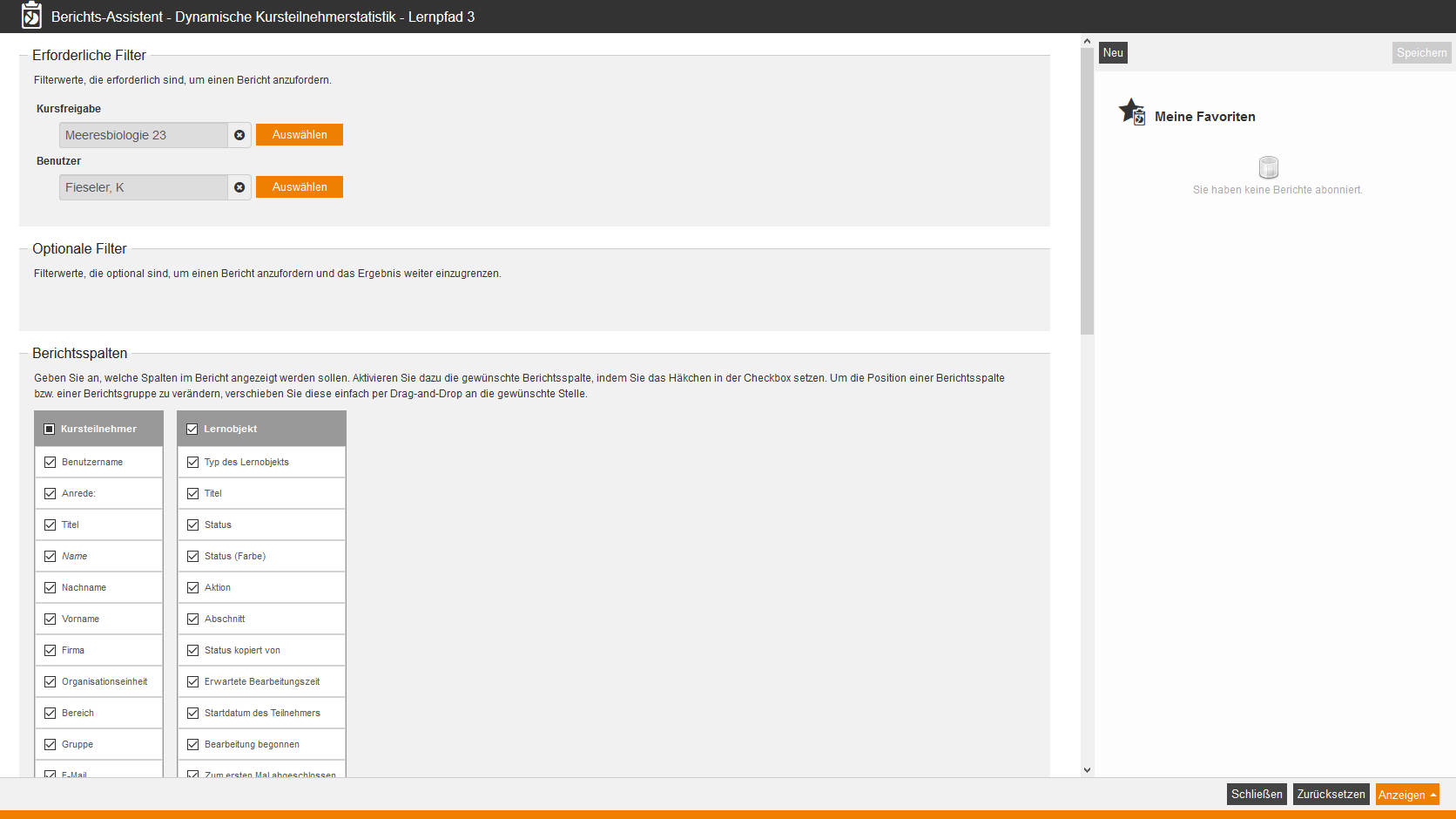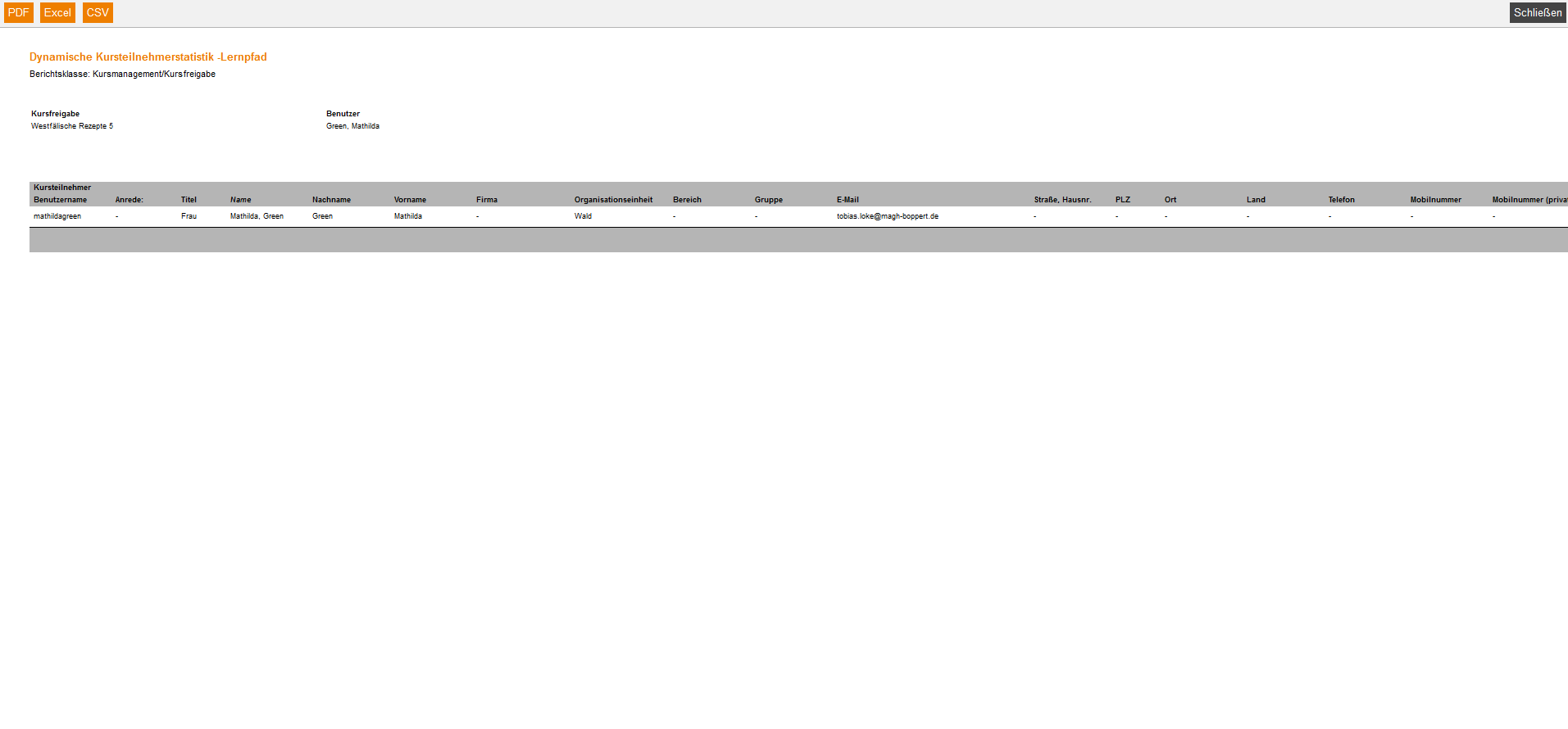Dieser Bericht gibt Ihnen einen Überblick über den aktuellen Bearbeitungsstand eines Benutzers in der gewählten Kursfreigabe.
Pflicht
- Kursfreigabe
- Benutzer
Berichtsspalten
Geben Sie an, welche Spalten im Bericht angezeigt werden sollen. Aktivieren Sie dazu die gewünschte Berichtsspalte, indem Sie das Häkchen in der Checkbox setzen. Um die Position einer Berichtsspalte zu verändern, verschieben Sie diese einfach per Drag-and-Drop an die gewünschte Stelle.
Kursteilnehmer
Für die Spalte „Kursteilnehmer“ können Sie sich folgenden Angaben anzeigen lassen. Setzen Sie dazu das Häkchen in der entsprechenden Zeile.
- Benutzername
- Anrede
- Titel
- Name
- Nachname
- Vorname
- Firma
- Organisationseinheit
- Bereich
- Gruppe
- Straße, Hausnr.
- PLZ
- Ort
- Land
- Telefon
- Mobilnummer
- Mobilnummer (privat)
- Definiert 10 bis 14
- Personalnummer
- Rolle
- Sprache
- Geschlecht
- Austrittsdatum
- Austrittszeitpunkt
- Vorgesetzter
- Inaktiver Benutzer
- Kostenstelle
- Benutzer Id
- IDD ID
Lernobjekt
Für die Spalte „Lernobjekt“ können Sie sich folgenden Angaben anzeigen lassen. Setzen Sie dazu das Häkchen in der entsprechenden Zeile.
- Typ des Lernobjekts
- Titel
- Status
- Status (Farbe)
- Aktion
- Abschnitt
- Status kopiert von
- Erwartete Bearbeitungszeit
- Startdatum des Teilnehmers
- Bearbeitung begonnen
- Zum ersten Mal abgeschlossen
Sortierung
Um die Auswertungsergebnisse übersichtlicher zu gestalten, können Sie die Sortierung des gesamten Berichts bestimmen und festlegen, ob absteigend oder aufsteigend sortiert werden soll.
- Keine Einschränkung oder
- Sortierung nach gewählter Tabellenzeile auf- oder absteigend
Diagramme
Bestimmen Sie, ob Diagramme oder Logos ausgegeben werden sollen (z.B. um Platz zu sparen):
- Logos anzeigen
- Kopfzeile und Filterdaten anzeigen
- Fußzeile anzeigen
- Keine Gruppenüberschrift im CSV-Export
- Feste Berichtsspaltenbreite nutzen
Beispiel-Bericht
Der Bericht „Dynamische Kursteilnehmerstatistik – Lernpfad“ zeigt Ihnen den aktuellen Bearbeitungsstand eines ausgewählten Kursteilnehmers in der gewählten Kursfreigabe.
Wenn Sie auf den Titel des Lernobjektes Lehrmittel klicken, gelangen Sie zu dem Bericht „Bearbeitungsstand eines Lehrmittels“.
Wenn Sie auf den Titel des Lernobjektes Wissenstest klicken gelangen Sie zu dem Bericht „Resultate eines Wissenstests“.
Wenn Sie auf den Titel des Lernobjektes Veranstaltung klicken, gelangen zu dem Bericht „Bearbeitungsstand einer Veranstaltung“.
Wenn Sie auf den Titel des Lernobjektes Feedback klicken, gelangen Sie zu dem Bericht „Resultate eines Feedbacks“.
Wenn Sie auf den Titel des Lernobjektes Bewertung klicken, gelangen Sie zu dem Bericht „Resultate einer Bewertung“.
Einige Erklärungen zu dem Beispiel-Bericht:
Benutzername
Zeigt den Benutzernamen des Lernenden an.
Definiert 10 bis 14
Zeigt definierte Felder für den Lernenden an.
Inaktiver Benutzer
Zeigt an, ob es sich um einen inaktiven Benutzer handelt.
Typ des Lernobjekts
Zeigt an, ob es um einen der folgenden Lernobjekttypen handelt:
- Wissenstest,
- Feedback,
- Bewertung,
- Veranstaltung,
- Lehrmittel,
- E-Payment,
- Forum,
- Web Based Training oder
- Lernkartei.
Aktion
Zeigt die notwendige Aktion für das Lernobjekt an.
Status (Farbe)
Zeigt den Status des Lernenden in Farbe an. In der Summenzeile steht, zu wie viel Prozent der Lernende das Lernobjekt abgeschlossen hat, wobei Freiwillig, Zu Bearbeiten und Zu Bestehen berücksichtigt wird.
Abschnitt
Zeigt den Abschnitt des Lernobjektes an.
Status kopiert von
Zeigt an, aus welchem Datensatz der Status kopiert wurde.
Erwartete Bearbeitungszeit
Zeigt die erwartete Bearbeitungszeit für das Lernobjekt an.
Startdatum des Teilnehmers
Zeigt das Datum, wann der Teilnehmer oder Lernende das Lernobjekt begonnen hat.
Bearbeitung begonnen
Zeigt Datum und Uhrzeit an, an dem die Bearbeitung begonnen wurde.
Zum ersten Mal abgeschlossen
Zeigt an, ob das Lernobjekt zum ersten Mal abgeschlossen wurde.